
Содержание
- Кабели USB C - USB C
- Расширение памяти карты MicroSD
- Адаптер SD-карты Chromebook (USB C)
- Док-станция / концентратор USB C
- Внешний аккумулятор Chromebook
- Подставка для ноутбука Griffin Elevator
- Автомобильное зарядное устройство Chromebook
- Почки и наушники Galaxy
- Клавиатура Chromebook
- Мышь Chromebook
- Адаптер USB C - USB
- Отличный монитор
- Адаптер USB C - Mini Displayport
- Дополнительное зарядное устройство для Chromebook
- Сидеть или стоять на столе
- Адаптер USB C Chromebook HDMI
- Органайзер для кабелей, ключей и аксессуаров
- USB C на Micro USB
- Адаптер USB C Ethernet
- Флэш-накопитель USB C
- Последние мысли
Вот лучшие аксессуары для Chromebook для моделей любого размера, формы и марки. Все они должны работать с новейшим Chromebook Samsung Galaxy, старейшими дешевыми моделями Acer, выпущенными несколько лет назад, и всем остальным. Кроме того, если вы только начинаете знакомиться с Chromebook и USB C, вам все равно понадобятся некоторые из них.
Хотя Chromebook - это производительная машина, иногда вам нужно немного больше, чем сам ноутбук, чтобы все сделать. Это мои обязательные аксессуары для всех, у кого есть Chromebook.
В большинстве новых моделей Chromebook используются порты USB C, поэтому, если это ваш первый порт или вы выполняете обновление со старого устройства, вам потребуются кабели и адаптеры. Не говоря уже об SD-карте для расширения памяти, беспроводной мыши, если вы пытаетесь работать из дома, или о внешнем дисплее.
Не покупайте просто аксессуары по завышенной цене от Dell, ASUS или любого другого производителя Chromebook. Вместо этого вы можете сэкономить деньги и получить больший выбор, просмотрев Best Buy, Amazon, B&H Photo и eBay. Или просто купите немного из нашего большого списка ниже.
Вот лучшие аксессуары для Chromebook, которые вы можете купить в 2020 году;
- Кабели USB C - USB C - от 8,99 долл. США и выше
- Расширение памяти карты MicroSD - 25 долларов США
- Адаптер SD-карты Chromebook (USB C) - 12,99 долларов США
- Док-станция / концентратор USB C - 82 доллара
- Внешний аккумулятор Chromebook - 99 долларов
- Подставка для ноутбука Griffin Elevator - 39 долларов
- Автомобильное зарядное устройство для Chromebook - 29,99 доллара США.
- Galaxy Buds и наушники - 99 долларов
- Клавиатура Chromebook - 49,99 доллара США.
- Мышь Chromebook - 28,99 доллара США.
- Адаптер USB C - USB - 7,99 доллара США
- Отличный монитор - 339 долларов и выше
- Адаптер USB C - Mini Displayport - 19,99 долларов США
- Дополнительное зарядное устройство для Chromebook - от 15 долларов США
- Стол для сидения или стоя - 299 долларов и выше
- Адаптер USB C Chromebook HDMI - 18,99 доллара США
- Органайзер для кабелей, ключей и аксессуаров - 26 долларов США.
- USB C - Micro USB - 7,49 доллара
- Адаптер USB C Ethernet - 19,99 долларов США
- Флэш-накопитель USB C - от 29,99 долларов США
Если вы недавно начали работать из дома или заменили старый компьютер на новый Chromebook, вам стоит подумать о покупке дополнительных аксессуаров, чтобы дополнить свое рабочее пространство. Некоторые из них включают красивый стол, клавиатуру, мышь, два монитора и несколько хороших настольных динамиков.
Очевидно, что вам не нужно все из этого списка, но неплохо иметь большинство из них перед важной деловой поездкой, отпуском или просто для начала наращивания выбора аксессуаров для Chromebook, чтобы вы никогда не застряли без правильного адаптера или ключа. . Ниже мы поделимся дополнительной информацией и опциями для каждого из рекомендованных нами аксессуаров.
Кабели USB C - USB C

Первое, что вы захотите купить для Chromebook, - это дополнительный кабель USB C, или два, или даже три. В наши дни почти все основные устройства, от телефона Android до Nintendo Switch и наушников, имеют разъем USB C, и если вы хотите подключить их к Chromebook, вам потребуются кабели USB C - USB C. И хотя вы можете использовать адаптеры, а сегодня мы порекомендуем несколько, дополнительные кабели - всегда самый безопасный вариант.
У меня есть несколько разных кабелей USB C - USB C, не говоря уже о большом количестве обычных кабелей USB - USB C, потому что иногда вам нужны оба. Кроме того, я настоятельно рекомендую всем иметь хотя бы один 10-футовый кабель USB-C, потому что он изменит вашу жизнь.
Не покупайте дешевый кабель USB C на заправке, а выбирайте товары известных брендов, которым мы доверяем.
- JSAUX 6.6ft 2 Pack - 8,99 долларов США на Amazon
- Amazon Basics 3ft 2.0 - 7,99 доллара США
- UNI 10 футов Зарядный кабель USB C мощностью 100 Вт - 12,99 долларов США
Расширение памяти карты MicroSD

Большинство Chromebook имеют только 32 ГБ памяти просто потому, что почти все, что вы делаете на Chromebook, сохраняется в облаке Google. Тем не менее, поскольку все больше и больше людей используют их каждый день для работы в школе или дома, они наполняются приложениями, играми, музыкой, фильмами и многим другим.
Самый быстрый и простой способ получить больше места на Chromebook - это добавить карту microSD. Или, если требуется полноразмерная карта, возьмите SD-карту. Вот некоторые из наших фаворитов емкостью не менее 128 ГБ, которых достаточно для работы с вашим Chromebook.
- SanDisk 128GB Extreme MicroSD - 24,99 доллара на Amazon
- Карта Samsung MicroSD 256 ГБ - 45 долларов
- Полноразмерная SD-карта SanDisk 256 ГБ SDXC - 55 долларов
- SanDisk 1 ТБ (1000 ГБ) Micro SD - 259 долларов
Адаптер SD-карты Chromebook (USB C)

Не в каждом Chromebook есть слот для карты SD или microSD, и иногда у вас есть только один тип внешнего хранилища, а другой нет. В наши дни карты microSD дешевы и являются самым простым способом быстро добавить 64 ГБ или даже 128 ГБ памяти на Chromebook.
Если вы пытаетесь перенести фотографии и музыку, добавить документы или просто получить дополнительное хранилище на своем устройстве, вам понадобится что-то вроде адаптера Anker USB C для SD-карты. Это то, что я использую, потому что он очень маленький, прочный и предлагает поддержку как микро, так и обычных SD-карт. Фактически, он работает с семью различными типами SD-карт, плюс вы можете быстро подключить его к своему телефону Android и передавать данные.
Или возьмите этот, который принимает оба размера SD или даже USB-накопитель.
Док-станция / концентратор USB C

Если вы планируете использовать Chromebook каждый день за столом или работать дома, вам стоит приобрести качественную док-станцию USB C или концентратор. Эти устройства делают всего понемногу, и мне очень понравился концентратор TOTU 12-in-1 USB-C. У него буквально есть все порты, которые вы можете себе представить, включая Ethernet, HDMI и старый VGA-выход для использования со старым компьютерным монитором, который вы нашли в гараже.
Этот аксессуар позволяет подключить к Chromebook один кабель, а затем к вашему устройству могут мгновенно подключиться два разных устройства.
Еще один, который мы настоятельно рекомендуем, - это концентратор Aukey 8-in-1 USB-C Power Delivery. Эта штука поддерживает 4K, HDMI, оснащена тремя портами USB и имеет функцию Power Delivery, которая представляет собой технологию USB Type-C, обеспечивающую большую мощность. Вы можете быстро зарядить другой Chromebook, MacBook, Nintendo Switch, телефоны, планшеты и многое другое через этот концентратор.
Внешний аккумулятор Chromebook
Один из моих любимых аксессуаров для Chromebook - внешнее зарядное устройство. Они также известны как портативные аккумуляторные батареи, и на самом деле у меня есть один почти в каждой комнате моего дома, в моем рюкзаке, а другой в моем грузовике. Они бывают разных размеров и идеально подходят для экстренных ситуаций, в крайнем случае, или для того, чтобы вы могли зарядить Chromebook без розетки.
На Amazon есть множество «портативных аккумуляторных блоков», но если вы хотите иметь возможность заряжать свой Chromebook USB C с помощью одного из них, вам понадобится аккумулятор, который поддерживает Power Delivery, или PD. Не забудьте купить зарядное устройство USB C PD, чтобы заряжать Chromebook в дороге. Вот несколько наших любимых.
- Зарядное устройство Omni Mobile 25k - 123 доллара на Amazon
- Anker PowerCore + 26800 PD - 98 долларов
- Портативное зарядное устройство RAVPower 20,00 мАч PD - 49 долларов США
- Портативная электростанция Jackery 240 (USB и розетка) - 249 долларов
Подставка для ноутбука Griffin Elevator

Если вы собираетесь использовать Chromebook в качестве основного вычислительного устройства или только начали работать из дома, вам нужно поэкспериментировать с разными уровнями и высотой, пока не найдете то, что лучше всего подходит для вас. Один из самых простых способов улучшить общий рабочий процесс с Chromebook - это купить подставку для ноутбука.
- 39 долларов на Amazon
Griffin делает отличную подставку-лифт для ноутбуков и Chromebook, и это то, чем я пользуюсь больше всего. Вы, вероятно, можете найти красивые деревянные подставки, которые выглядят как произведение искусства на вашем столе, например, подставка из грецкого ореха Grovemade, но они дорогие. Griffin позволяет настроить Chromebook так, чтобы ему было удобнее всего, или на уровне глаз, чтобы удобнее было положение во время работы.Он универсален и подходит для Chromebook любого размера, даже для 15-дюймовых, и вы можете легко разобрать его и положить в чемодан или портфель.
Автомобильное зарядное устройство Chromebook

К сожалению, не все Chromebook используют одно и то же зарядное устройство, поэтому следующая категория будет зависеть от вашей модели. Некоторые бренды по-прежнему используют старые круглые специальные зарядные устройства для Chromebook, что затрудняет их зарядку в машине или покупку дополнительного зарядного устройства, если у вас выходит из строя.
Тем, у кого есть Chromebook USB C, повезло, что они могут заряжать его с помощью нескольких различных устройств, автомобильных зарядных устройств, аккумуляторов и т. Д. Итак, если у вас есть Chromebook, который заряжается от порта USB C, приобретите автомобильное зарядное устройство Satechi. Это автомобильное зарядное устройство на 72 Вт с двумя портами. Таким образом, вы можете использовать обычный USB-кабель или USB C, чтобы дополнить свой смартфон, планшет и да, этот Chromebook.
Почки и наушники Galaxy
распродажа Отзывов: 17641 Беспроводные наушники Galaxy Buds True (чехол для беспроводной зарядки в комплекте), черный - версия для США
Отзывов: 17641 Беспроводные наушники Galaxy Buds True (чехол для беспроводной зарядки в комплекте), черный - версия для США - Превосходный звук Оптимизированный драйвер, настроенный AKG, обеспечивает существенные басы, а драйвер громкости обеспечивает более широкий диапазон звука.
- Galaxy Buds соединяется с устройствами, совместимыми с Android и iOS, через соединение Bluetooth. Используйте со смартфоном и планшетом под управлением Android 5.0 или выше и оперативной памяти 1. 5 ГБ и выше. Автоматическая синхронизация и Ambient Aware Mode доступны только для Android; Пользователи iOS могут использовать голосовое управление / Siri
- Версия для США: поставляется с кратким руководством и продуктом на 1 год (информация на розничной упаковке). Требуется Android 7.1.1 или выше. Емкость аккумулятора (наушники): 58 мАч
- Включение питания для включения Получите до шести часов автономной работы с дополнительными семью часами работы от футляра, который можно использовать как беспроводное зарядное устройство
- Только то, что вы хотите слышать Управляйте тем, сколько окружающего шума вы хотите, с помощью Ambient Aware. Режим Quick Ambient позволяет вам слышать сообщения о пробках, объявления о рейсах и звонящих вам коллег
Еще одна вещь, которую вы захотите соединить с Chromebook, - это хорошие беспроводные наушники или наушники. В наши дни все больше и больше смартфонов и Chromebook выпускаются без разъема для наушников 3,5 мм, плюс провода - это уже старая школа. Учитывая, что линейка Samsung Galaxy является самым популярным смартфоном на планете, покупка хорошей пары Galaxy Buds - хорошая идея, поскольку они отлично работают с вашим Chromebook и телефоном.
Вот лучшие наушники и вкладыши для вашего Chromebook;
- Samsung Galaxy Buds + - 149 долларов на Amazon
- Sony WF-1000XM3 - 229 долларов
- Bose Soundsport Free - 199 долларов
- Bose QC35 II - 349 долларов
- JBL T120 - 49 долларов
- Anker Soundcore Liberty - 79 долларов
- Klipsch T5 Buds - 179 долларов
Клавиатура Chromebook

Многие Chromebook - бюджетные устройства, и одна область, которая обычно испытывает трудности, помимо трекпада, - это клавиатура. Обычно они выглядят довольно дешево и не доставляют удовольствия. Кроме того, если вы подключите свой ноутбук к внешнему монитору, вам, вероятно, понадобится какая-то клавиатура Bluetooth для вашего Chromebook.
Наша любимая клавиатура для Chromebook - беспроводная / проводная клавиатура Brydge Chrome OS. Он буквально создан для Chromebook и Chrome OS, со встроенной специальной кнопкой Google Ассистента. Эта клавиатура не только беспроводная или проводная, но и имеет все те же кнопки и элементы управления вверху, которые есть у большинства Chromebook, вместо традиционной раскладки клавиатуры Windows. Пожалуйста.
- Клавиатура Brydge Chromebook - 49 долларов на Amazon
Мышь Chromebook

Как мы уже говорили выше, у некоторых Chromebook не очень хороший трекпад. На самом деле, я бы сказал, что почти все трекпады Chromebook оставляют желать лучшего. Кроме того, большинству людей в любом случае удобнее и привычнее пользоваться мышью.
И хотя мы могли бы порекомендовать несколько замечательных мышей, которые отлично работают с Chromebook, фаворитом поклонников является эта дешевая и эффективная мышь с тройным подключением.
Да, трехрежимная мышь Jelly Comb - это все, что вам нужно. Он подключается к вашему Chromebook тремя разными способами. Вы можете использовать Bluetooth, беспроводной USB-адаптер или просто проводной кабель USB-C. Он тонкий, тихий, универсальный и заряжаемый. Если вы хотите по-настоящему нарядиться, купите внешний трекпад.
Адаптер USB C - USB

Если вы не заметили, мы постоянно упоминаем здесь USB C, и вы должны быть готовы к будущему, когда все будет работать на USB-C. Даже если вы замените большую часть кабелей на версии USB C, вам следует купить хотя бы один адаптер USB C - USB. Это позволит вам подключить что угодно с помощью обычного USB-соединения.
Они отлично подходят для экстренных случаев, внешних жестких дисков, флэш-накопителей или любого другого старого устройства, которое использует обычный USB.
- Amazon Basics USB C - USB-кабель - 8,50 долларов на Amazon
- Кабель Monoprice USB C - USB - 7,99 долларов США в Monoprice
Отличный монитор

Один из моих самых любимых аксессуаров, приобретенных за последние несколько лет, - это новый 34-дюймовый изогнутый широкоформатный компьютерный монитор. Я использую его как со своим обычным ПК, так и с Chromebook. Эти вещи выглядят потрясающе, уменьшают блики, дают вам более четкое, четкое и ясное изображение, и это намного лучше, чем при использовании двух мониторов. Я не могу этого рекомендовать.
Scepter 34 - доступный вариант, но он поддерживает только 1080p, и мы рекомендуем что-нибудь от Dell или LG, если вы можете позволить себе потратить немного больше. Кроме того, есть несколько других отличных внешних мониторов USB-C или HDMI, которые вы можете подключить к Chromebook, как показано ниже.
- 34-дюймовый сверхширокий IPS-монитор LG - 379 долларов на Amazon
- ViewSonic 27-дюймовый монитор USB-C - 350 долларов
- 34-дюймовый изогнутый монитор Dell U3419w Ultrasharp - 877 долларов
- Рабочий монитор и концентратор 4K Samsung серии 850 - 399 долларов
- 34-дюймовый изогнутый сверхширокий IPS-дисплей LG - 796 долларов
Адаптер USB C - Mini Displayport

Людям, которые много путешествуют, проводят презентации или когда-либо нужно подключить свой Chromebook к чему-то вроде проектора, также может понадобиться адаптер для порта дисплея.
Вы можете купить отличный универсальный адаптер с несколькими подключениями у Monoprice за 29,99 с тремя подключениями.
Amazon продает кабель Cable Matters USB C к HDMI за 21,99 доллара США, или вы можете просто получить небольшой адаптер USB к Displayport. Пользователи, которые хотят подключиться к более старому монитору / проектору VGA, должны обратить внимание на адаптер USB C - VGA за 14,99 долларов от Monoprice.
Дополнительное зарядное устройство для Chromebook
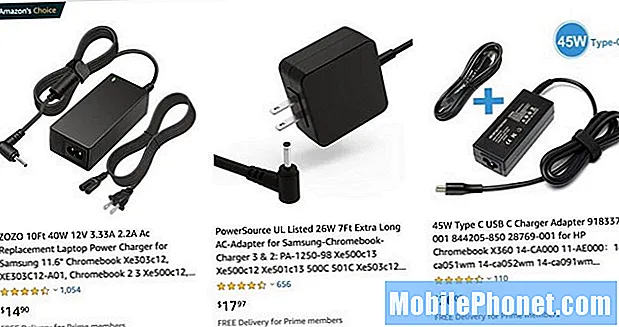
Возможно, одним из самых важных аксессуаров для любого Chromebook является дополнительное зарядное устройство на случай чрезвычайной ситуации, вы потеряете свое или оно сломается. Проблема в том, что почти каждый бренд по-прежнему использует что-то свое. Некоторые из них представляют собой круглые вилки постоянного тока, меньшие вилки, проприетарные разъемы, а некоторые, к счастью, просто используют USB C.
Вы можете купить дополнительное зарядное устройство для Chromebook у производителя, но это будет очень дорого. Поищите какое-нибудь универсальное зарядное устройство от Amazon, просто убедитесь, что вы получили то, которое подходит для вашей конкретной модели Chromebook.
Сидеть или стоять на столе
Одним из самых важных аксессуаров для вашего Chromebook, безусловно, будет ваш стол, на котором вы будете сидеть и стоять по несколько часов каждый день. Здесь, в GottaBeMobile, мы большие поклонники стоячих столов, главным образом потому, что они лучше подходят для вашего здоровья в долгосрочной перспективе. А еще лучше купите стол для сидения ИЛИ стоя, как тот, что показан на видео выше, чтобы вы могли менять положение в течение дня или решить сесть, когда вам не хочется стоять.
Имейте в виду, что стояние на работе может помочь вам сбросить вес и силы в течение дня и просто полезно для вашего здоровья, хорошего самочувствия и кровотока.
Вы можете купить полный стоячий стол или купить тот, который вы устанавливаете поверх существующего стола. Мне лично нравится полноценный стол для сидения и стоя с электродвигателем, но вы можете получить более дешевые варианты с ручным управлением.
- Ergotron Workfit TX - 499 долларов в Ergotron - Легко установить, поставить на существующий стол, 20 дюймов в пути, подставка для клавиатуры и мыши.
- Автономный AI Desk -299 долларов США и выше в автономном режиме – Моторизованная регулировка, простота сборки, память на 4 позиции
Адаптер USB C Chromebook HDMI

Некоторые из пунктов в нашем списке несколько избыточны, но не без причины. Хотя вы можете купить дорогой концентратор USB C, как мы упоминали ранее, и использовать все, что он может предложить, другим все это не понадобится. Если вы просто ищете адаптер или кабель USB C - HDMI, чтобы подключить Chromebook к монитору или телевизору дома, мы вам поможем.
Кроме того, иногда не хочется носить с собой большой концентратор, когда все, что вам нужно, - это кабель USB - HDMI 4k длиной 6 футов.
Органайзер для кабелей, ключей и аксессуаров

С таким большим количеством USB-кабелей, адаптеров, ключей и даже запасной мыши у вас начнется много мелких аксессуаров, и вы захотите держать их в порядке. И да, вы можете бросить их в рюкзак или чемодан, но с тем же успехом можно достать что-то вроде этого органайзера для аксессуаров для кабеля. Здесь есть ящики, петли и области для всех типов различных аксессуаров, так что всему есть куда пойти.
Мне очень нравится эта сумка и органайзер для ноутбука Jelly Comb, потому что в них поместятся ВСЕ ваши ключи и небольшой 11,6-дюймовый Chromebook. Они предлагают сумки меньшего размера для тех, кому не нужно что-то столь массивное.
Или загляните в Grid-It Organizer, если у вас есть ОКР, как у меня.
USB C на Micro USB

Затем мы просто порекомендуем несколько разных USB-кабелей или адаптеров, которые наверняка сможет использовать каждый. Лично я бы купил по одному из следующих 3-4 предметов в нашем списке аксессуаров для Chromebook.
К сожалению, до сих пор существует множество продуктов, в которых используется старый, устаревший, хрупкий порт micro USB, появившийся несколько лет назад. Даже новые наушники в 2020 году выходят с MicroUSB, что разочаровывает. Поэтому убедитесь, что у вас есть хотя бы один или два запасных кабеля USB C - micro USB для сопряжения с Chromebook.
Их много, но мы рекомендуем использовать серию Palette от Monoprice или Cable Matters от Amazon.
- 6,99 долларов США и выше на Amazon
Адаптер USB C Ethernet

Опять же, концентратор USB-C, о котором мы упоминали в верхней части этой страницы, имел все эти адаптеры, включая Ethernet, но если это слишком дорого для вас, просто приобретите этот маленький адаптер. Не везде есть Wi-Fi, особенно в некоторых старых отелях, и если вы путешествуете и нуждаетесь в Интернете, на вашем Chromebook может не быть старого порта Ethernet.
Итак, приобретите этот адаптер USB C - Ethernet, чтобы вы могли подключаться к Интернету во время путешествий.
Флэш-накопитель USB C

И последнее, но не менее важное: еще одна вещь, которую мы настоятельно рекомендуем, - это флэш-накопитель USB C. Они всегда пригодятся, и у Samsung есть изящный двойной флэш-накопитель, который работает с USB C или обычным USB, так что вы всегда сможете его использовать.
При такой настройке вы можете подключить флэш-накопитель 128 ГБ к любому компьютеру или устройству и получить информацию, а затем подключить его или конец USB C к Chromebook. Кроме того, вы можете легко подключить его к смартфонам и планшетам для передачи файлов и фотографий.
- Флэш-накопитель Samsung Duo 128 ГБ - 29 долларов на Amazon
- Двойной USB-накопитель SanDisk 64 ГБ - 13,99 долларов США на Amazon
Последние мысли
В заключение, просто помните, что вам может не понадобиться все это или даже какой-либо из них. Это просто список самых важных аксессуаров для Chromebook, которые мы часто используем, и которые может оценить практически каждый.
Мой совет - сначала приобретите концентратор USB C, несколько дополнительных кабелей и портативное зарядное устройство, а затем продолжайте собирать свою коллекцию аксессуаров по ходу дела. Тогда следите за обновлениями, поскольку мы будем постоянно обновлять этот список, добавляя другие отличные варианты по мере их нахождения.
Последнее обновление 2020-09-08. Этот пост может содержать партнерские ссылки. Щелкните здесь, чтобы ознакомиться с нашей политикой раскрытия информации для получения более подробной информации. Изображения через Amazon API


